
オブジェクトに金属やプラスチックなどの質感を適用する場合、基本的にプリンシプルBSDFなどのマテリアルを使って操作することになります。
基本的に金属やプラスチックの質感を表現するには一つのマテリアルを使用するのですが、一つのマテリアルのみを反映したものだと、表面がとても綺麗に見えたり、あまりリアリティを感じない場合があるかもしれません。
新品の商品などあえて綺麗に見せるオブジェクトであれば、それで問題ないのですが、金属の錆びやメッキ、塗装などが剥がれた部分を表現することで年季のあるオブジェクトにしたり、表面の不完全さを表現することでより本物らしさに近づけることも出来ます。

Blenderで金属とその表面にある色の付いた塗装の剥がれを表現する際、一つのマテリアルだけだと表現しきれないため、プリンシプルBSDFを複数使用し、「シェーダーミックス」ノードを使って、マテリアルを組み合わせる必要があります。
ベースのマテリアルを作成する
複数のマテリアルを組み合わせる前に、ベースとなるマテリアルを作成していきます。今回は金属の表面にある塗装が剥がれた感じを表現するため、金属と塗装部分のマテリアルをそれぞれ用意します。

比較用に、上のデフォルトマテリアルを適用したシェーダーボールを用意しました。シェーダーエディターを見てみると「ベースカラー」を紫色にしたプリンシプルBSDFが「マテリアル出力」に接続されている状態です。
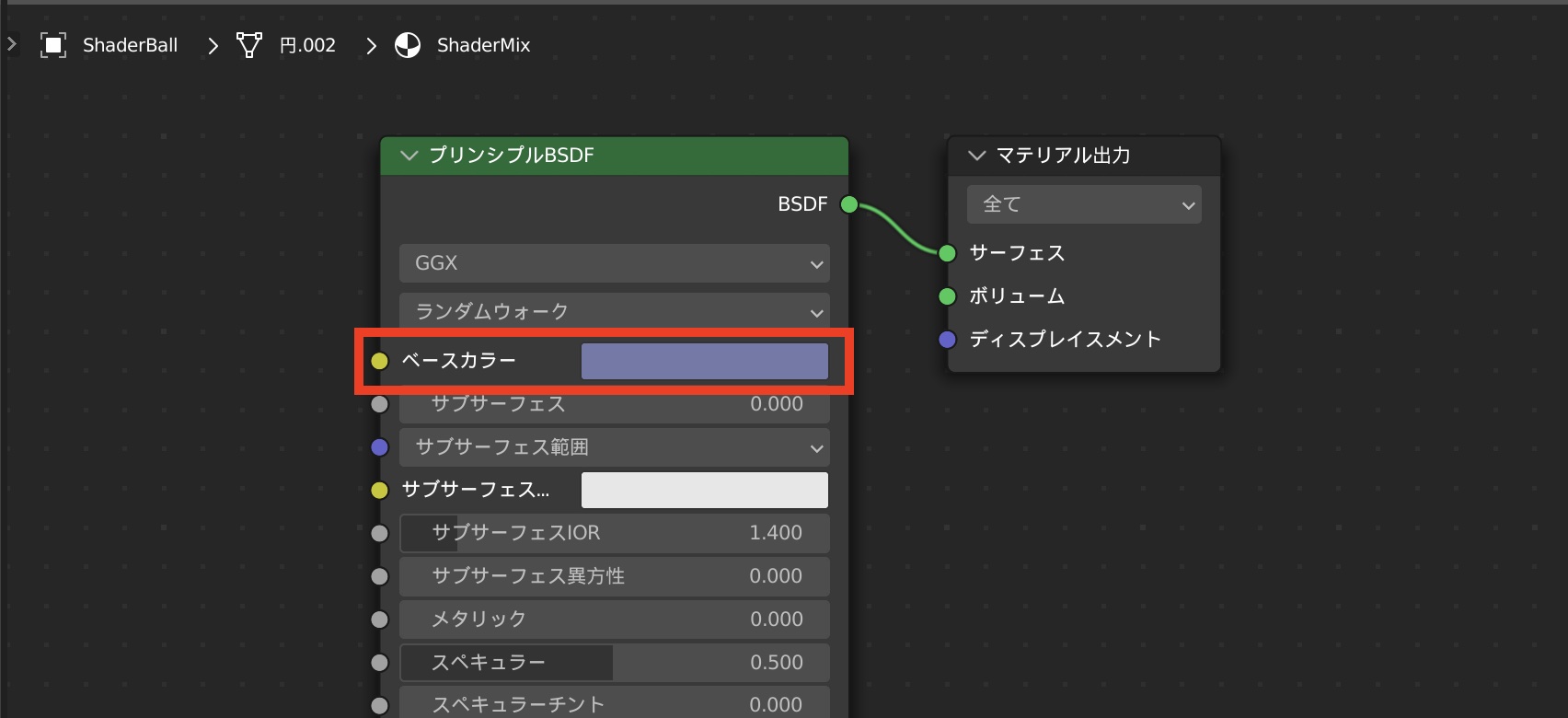
まず、金属の感じを表現するため、このプリンシプルBSDFの「ベースカラー」をデフォルトの色に戻し、「メタリック」を「1」に、「粗さ」を「0.25」にします。
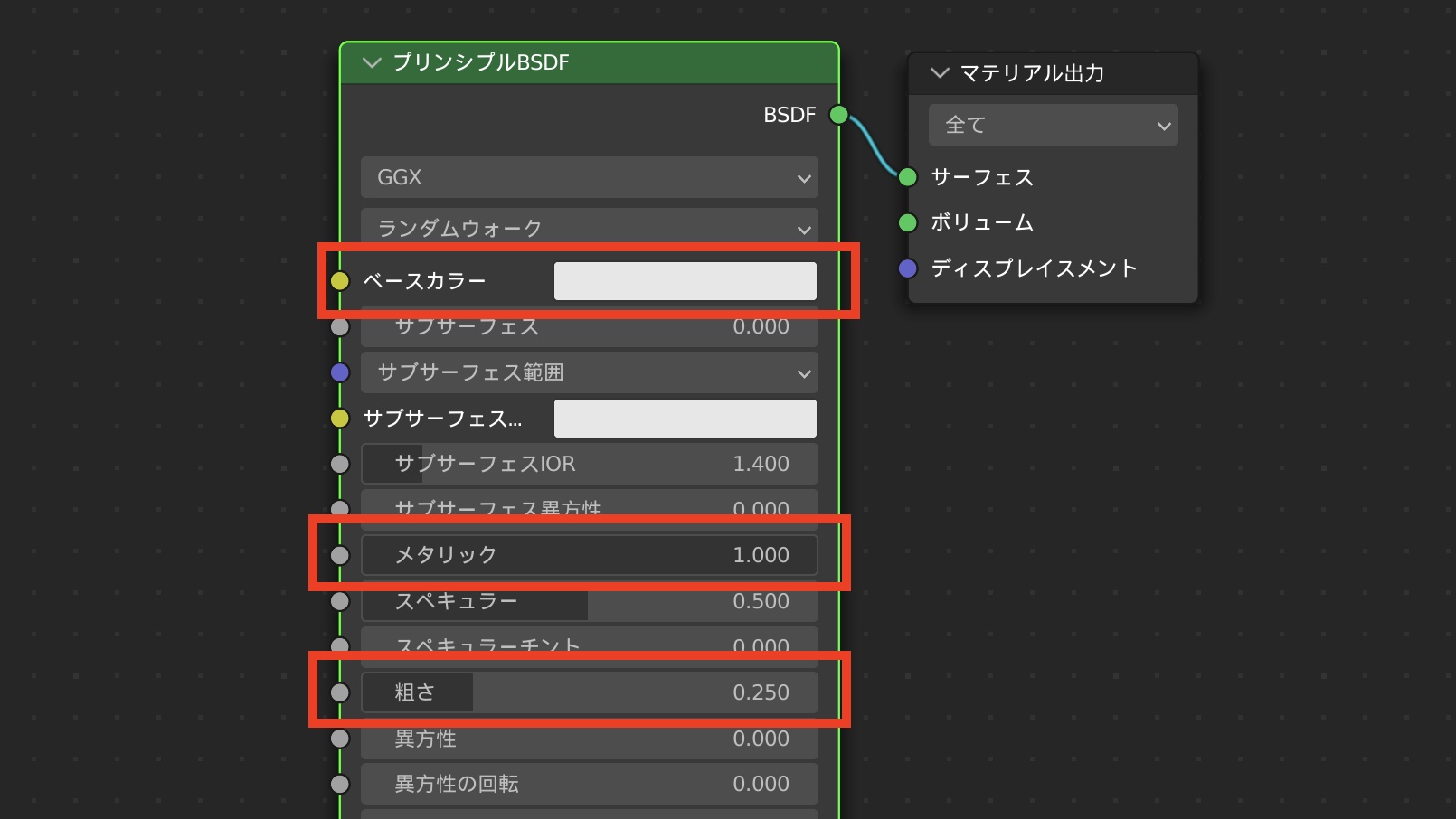
この状態でレンダリングしたものが下の画像。金属の粗さや色はお好みで調整してください。

次に「Shift + A」または上部メニューの「追加」から「シェーダー」の中にある「プリンシプルBSDF」を追加します。
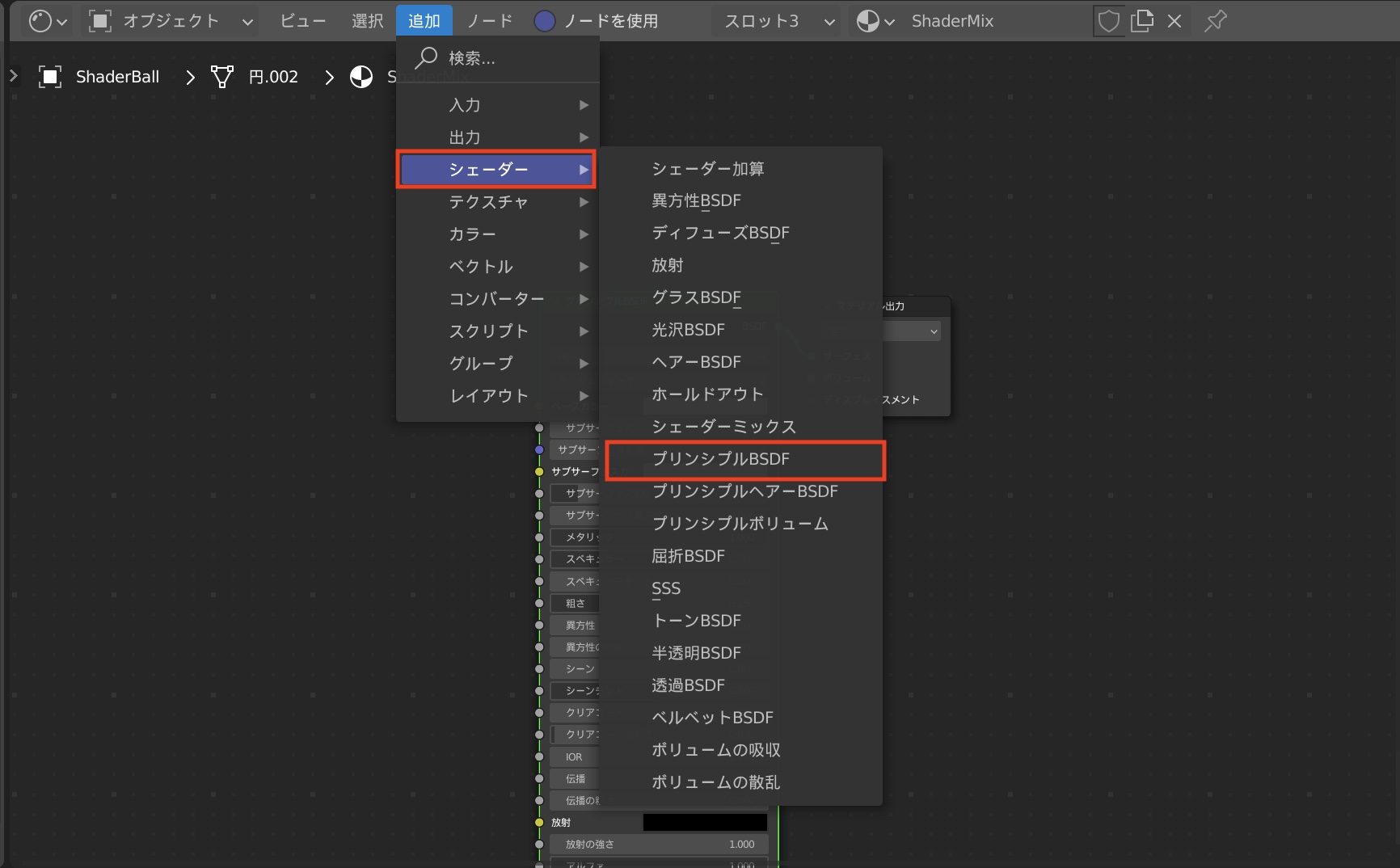
追加したプリンシプルBSDFをマテリアル出力ノードの「サーフェス」に接続します。
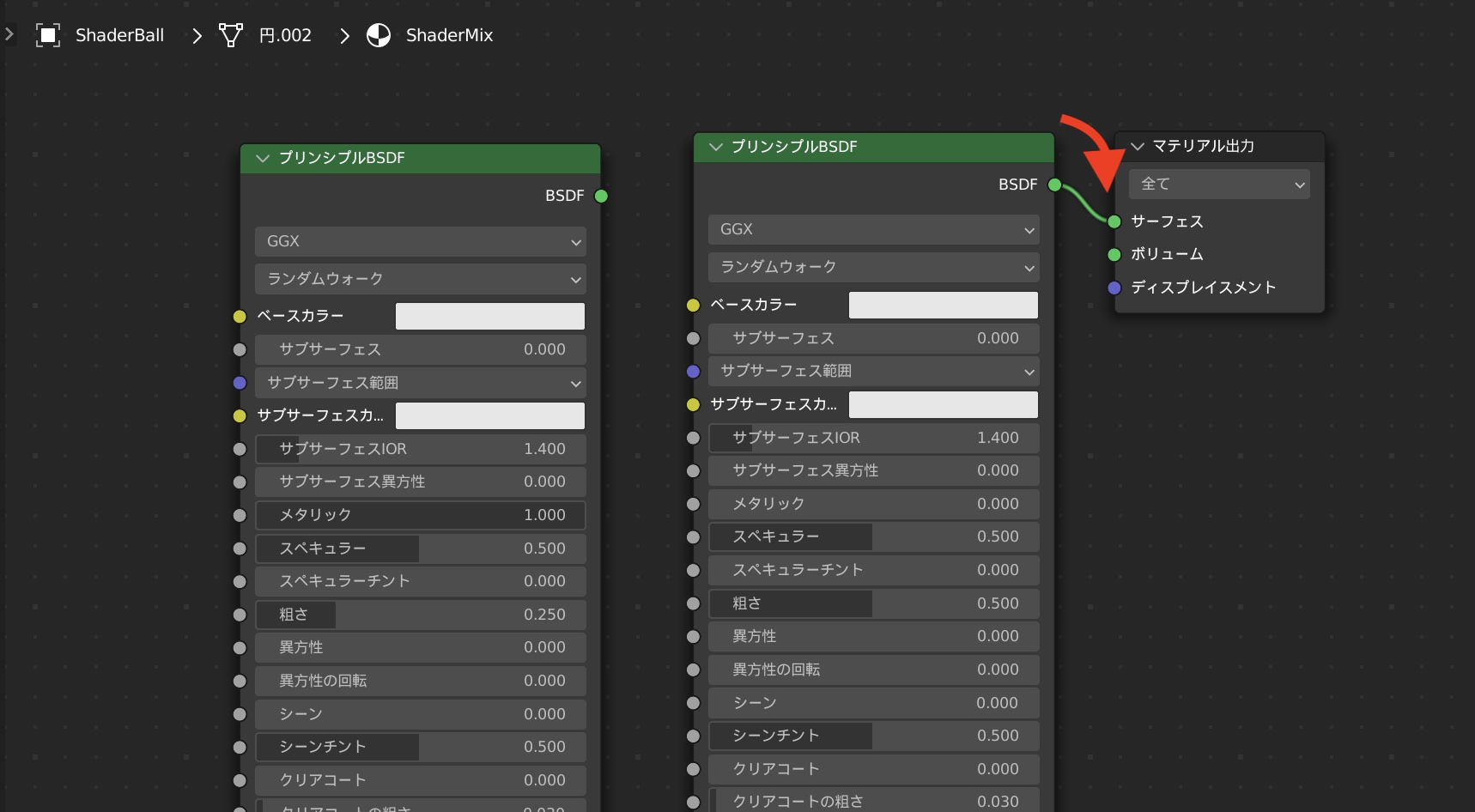
金属の表面の塗装を表現するため、「ベースカラー」、「粗さ」などを調整します。今回はオレンジ色にして、粗さ「0.30」にしています。
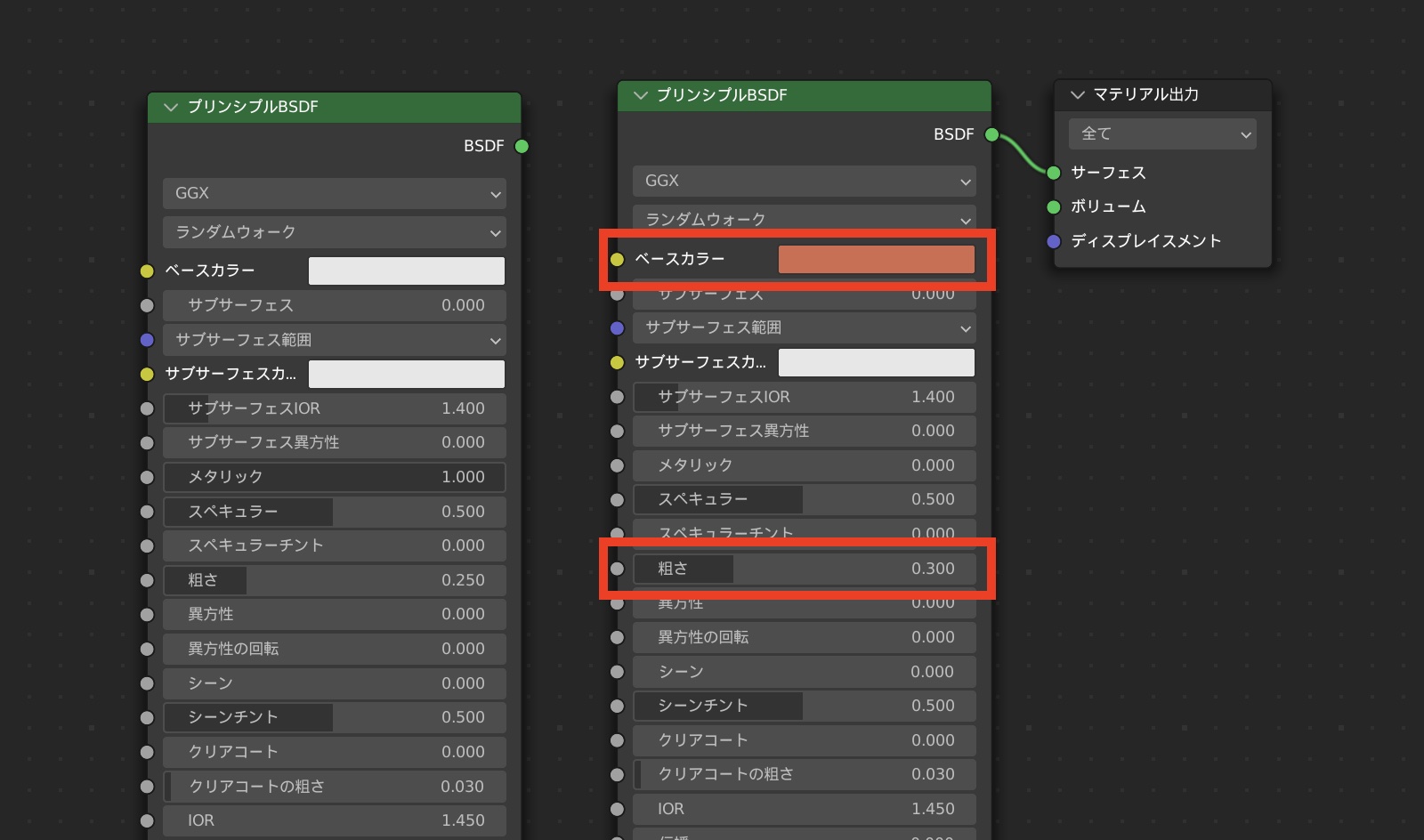
下の画像は2つ目のマテリアルをレンダリングしたもの。ひとまず、これでベースのマテリアルの作成が完了しました。

シェーダーミックスノードを追加する
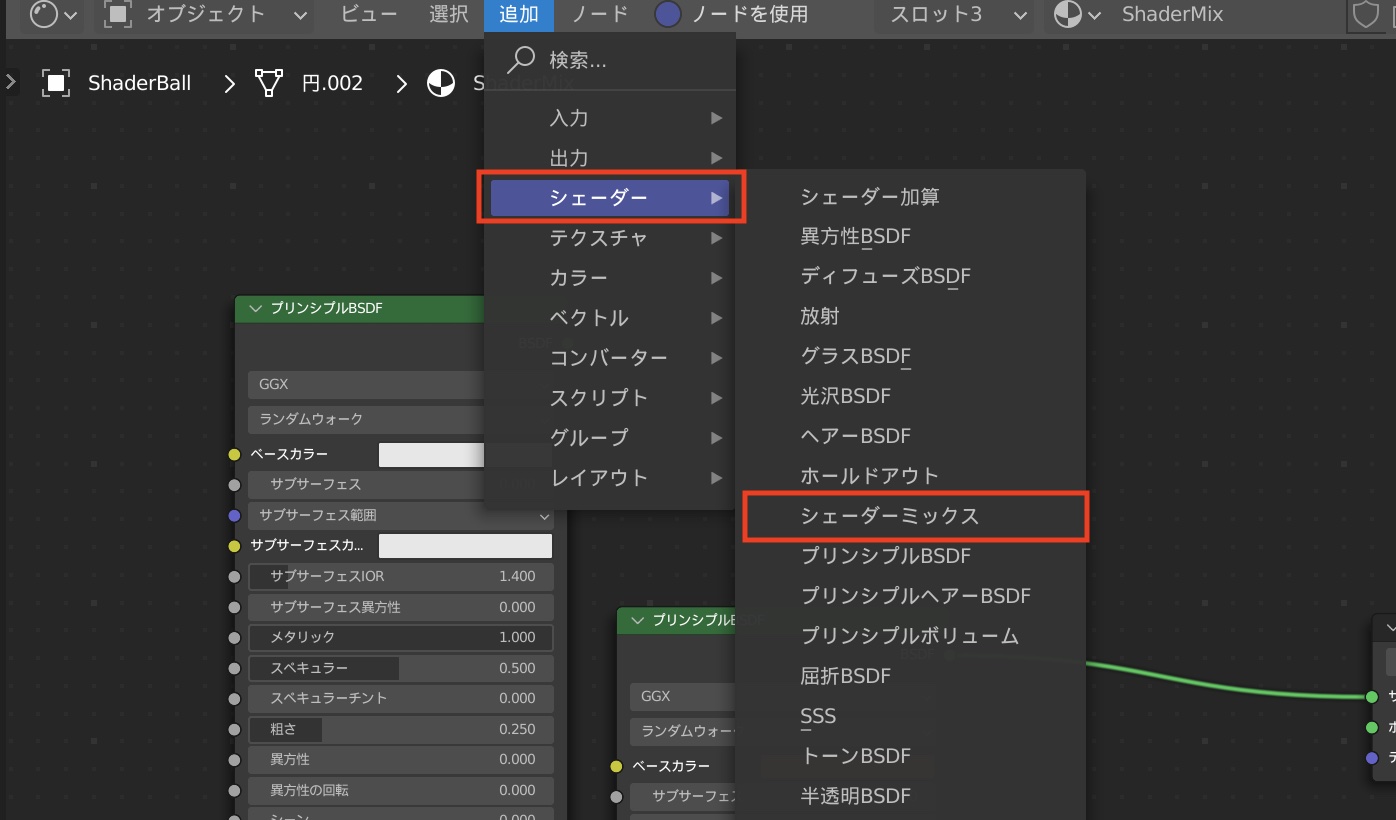
作成した2つのマテリアルを組み合わせるため、「Shift + A」または「追加」、「シェーダー」の中にある「シェーダーミックス」をクリックしてノードを追加します。
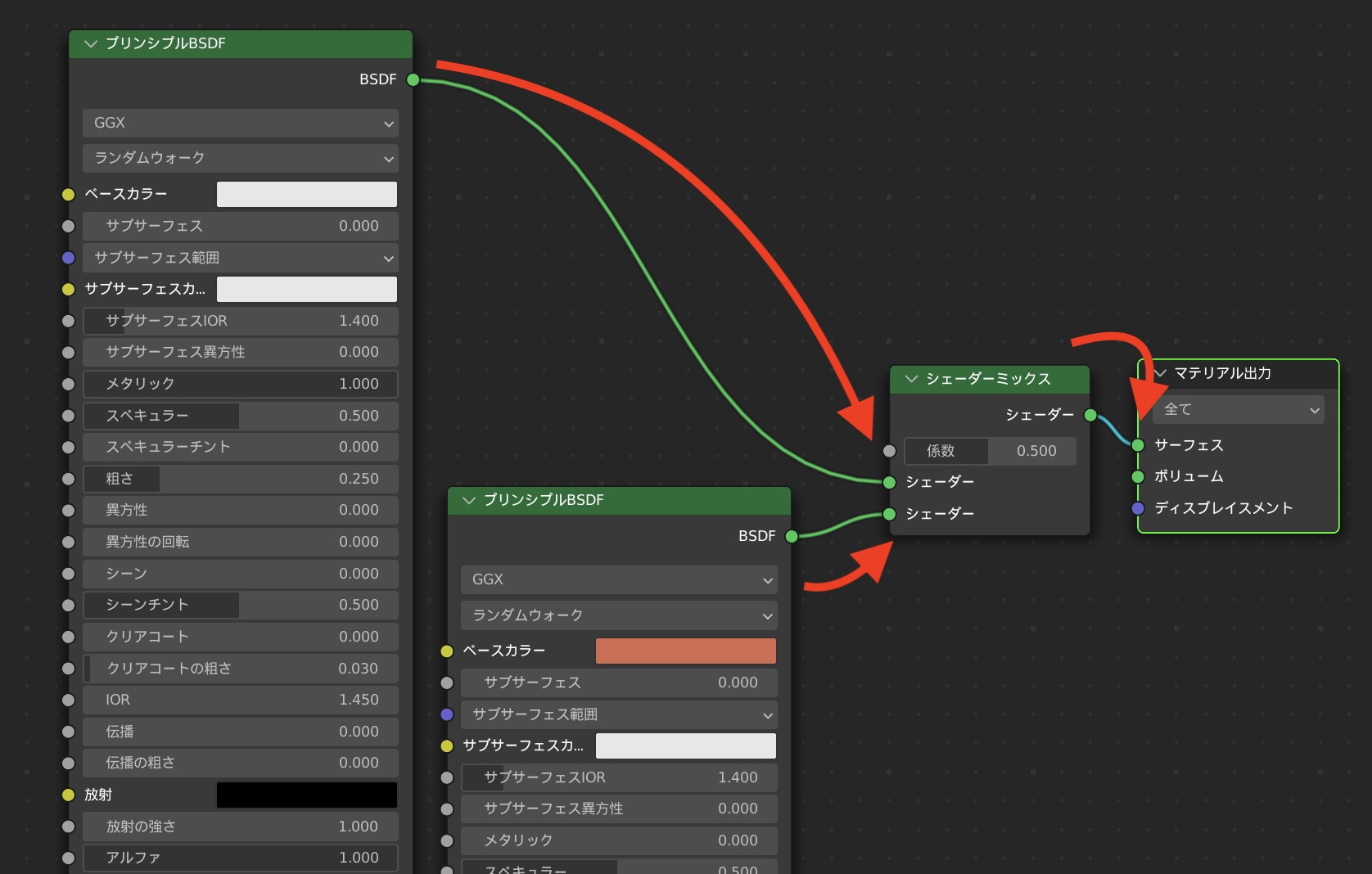
2つのプリンシプルBSDFをシェーダーミックスの各「シェーダー」に接続し、シェーダーミックスの右側の「シェーダー」をマテリアル出力の「サーフェス」に接続します。
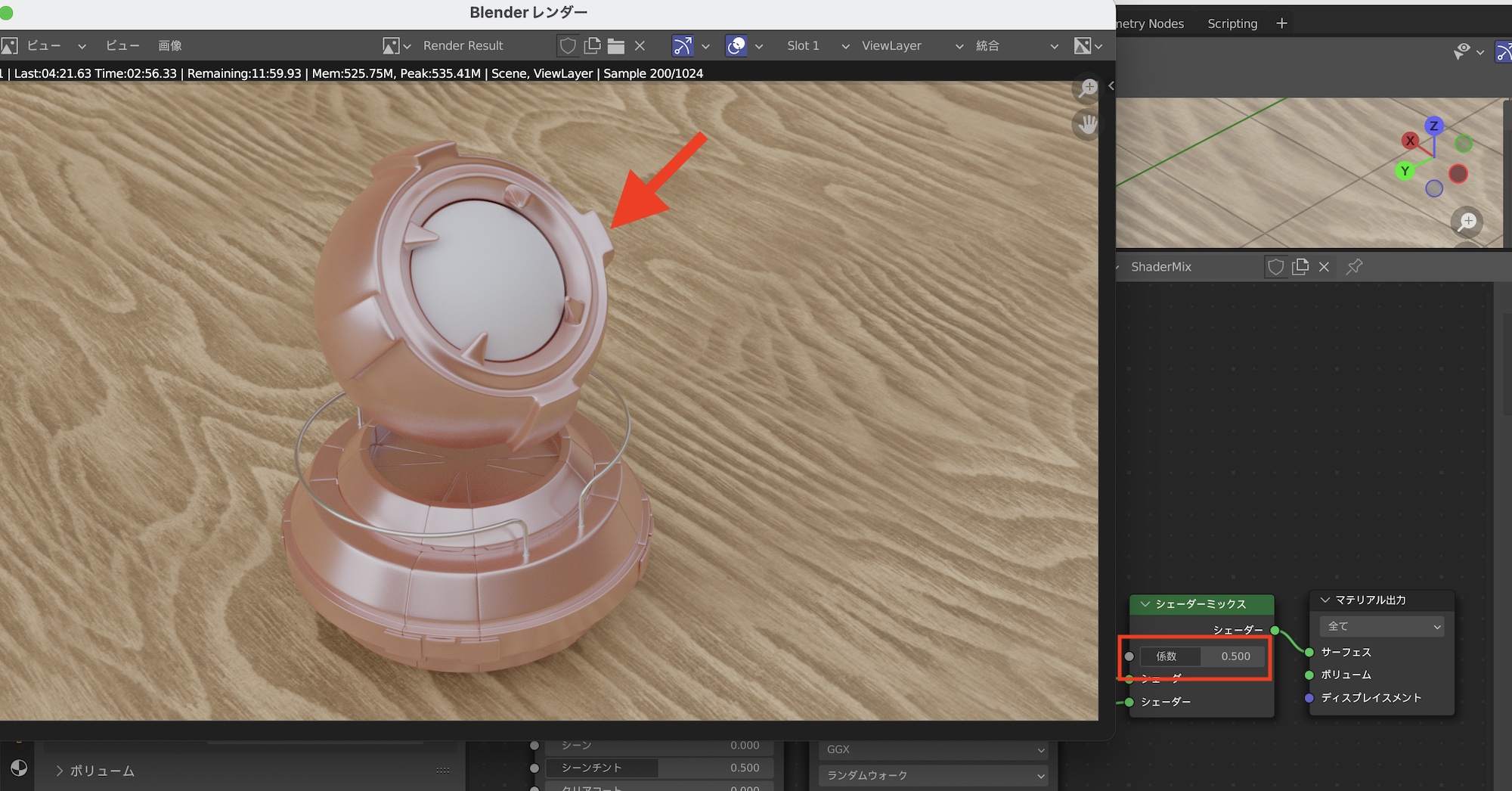
この状態でレンダリングしてみると、上のような感じに。2つのマテリアルがミックスされているものの、シェーダーミックスの「係数」が「.50」となっており、2つのマテリアルが50%の割合で出力されています。このままだと塗装が剥がれた感じを表現できないので、マスクとなるノードを追加しましょう。
マスクを追加する
シェーダーミックスの「係数」は2つのシェーダーを表示する割合しか調整できないので、ノイズテクスチャを追加して視覚的に調整できるようにします。
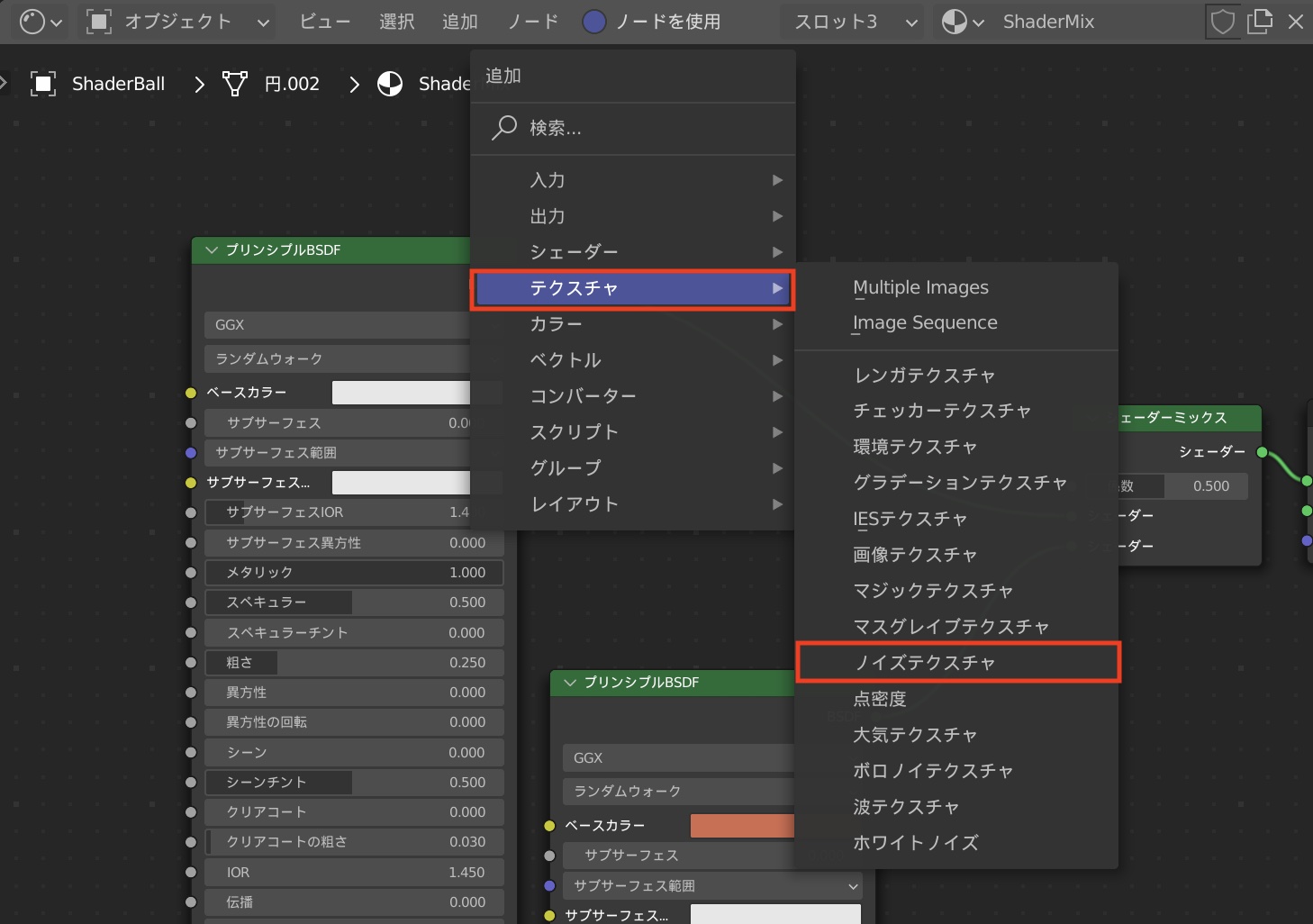
「Shift + A」または「追加」、「テクスチャ」から「ノイズテクスチャ」を選択してノードを追加後、続けて「コンバーター」の中にある「カラーランプ」ノードを追加します。
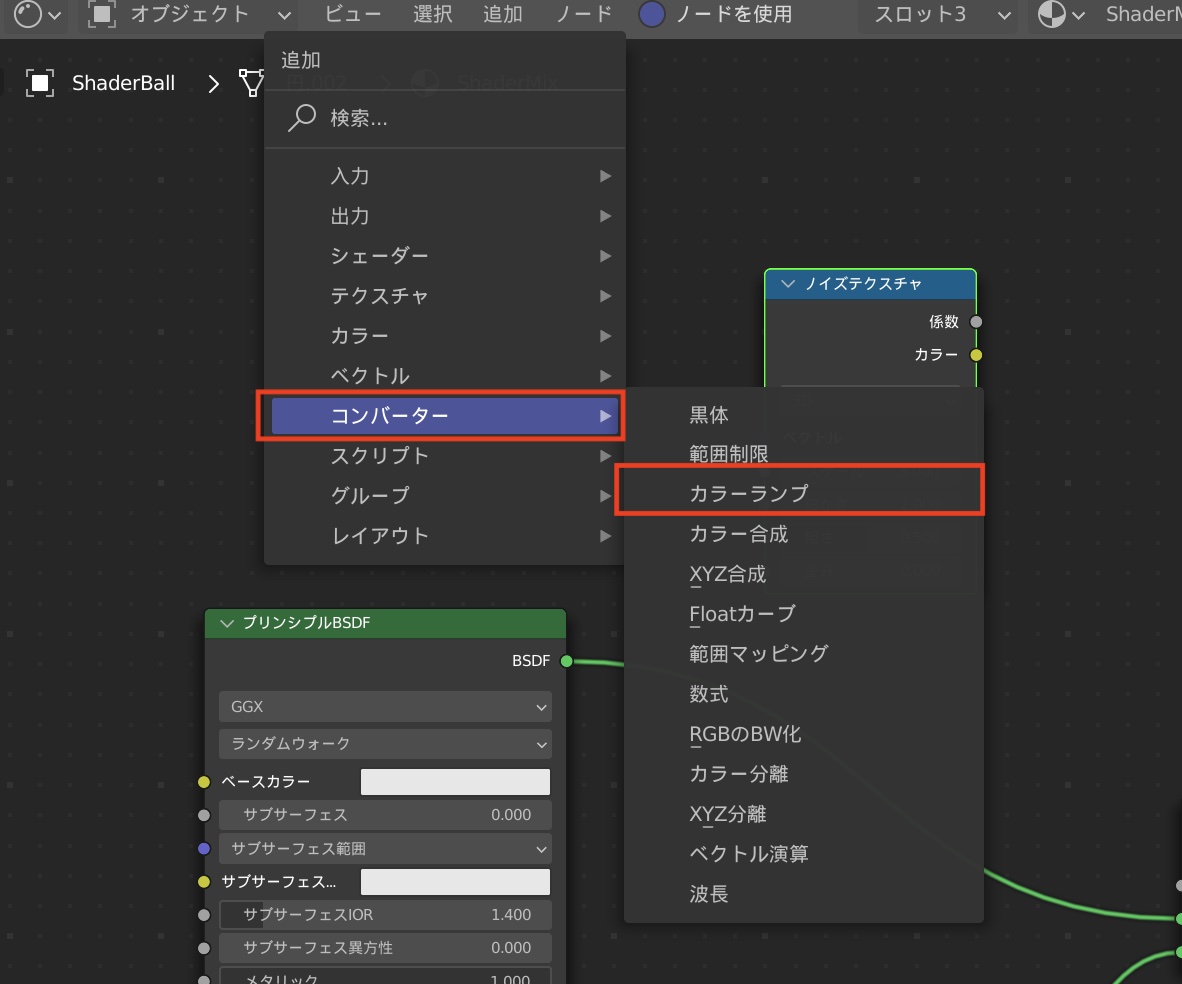
ノイズテクスチャの「係数」をカラーランプの「係数」に接続し、カラーランプの「カラー」をマテリアル出力の「サーフェス」に接続します。
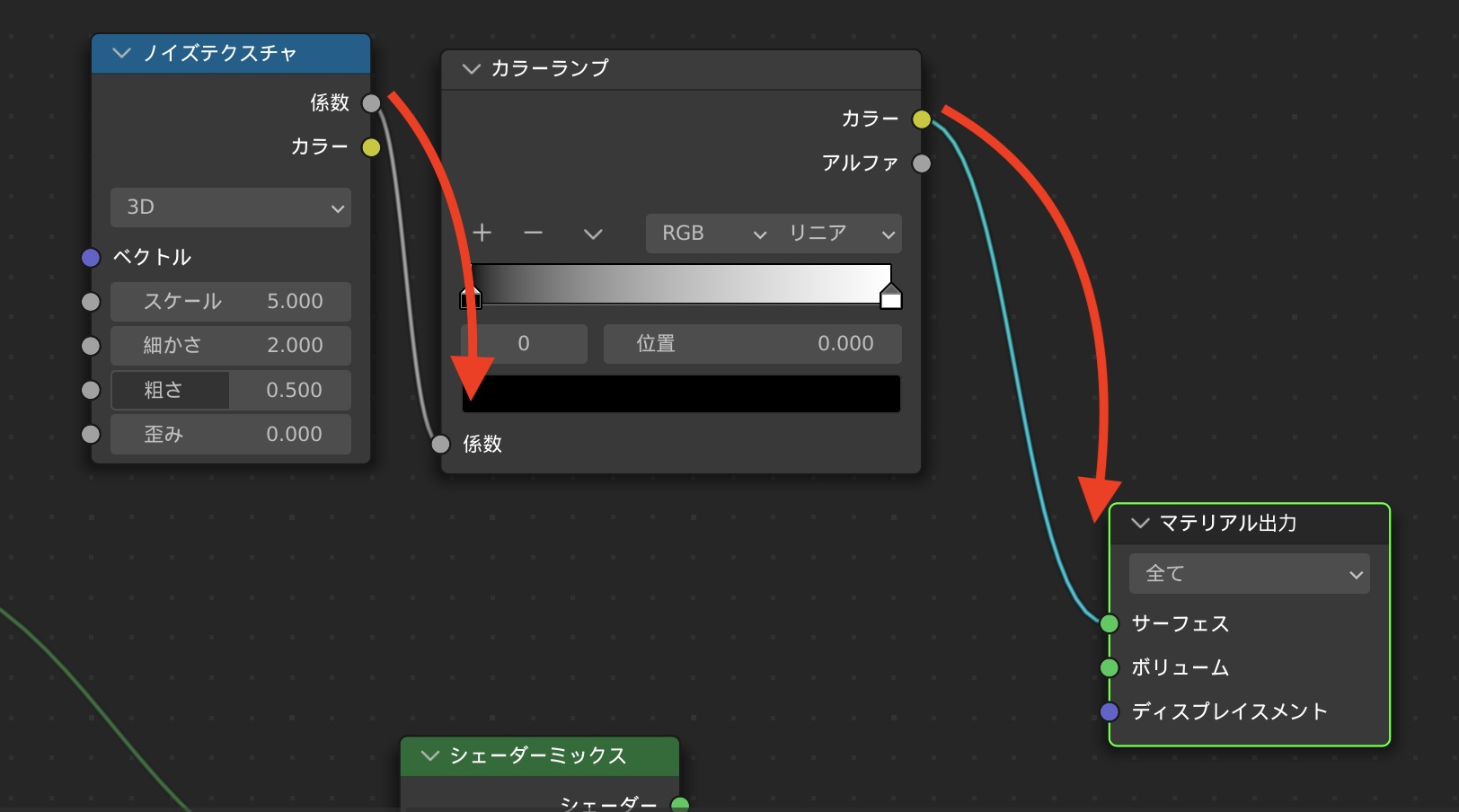
ノイズテクスチャの「スケール」や「細かさ」のパラメータとカラーランプのカラーストップを左右に動かして、ノイズのサイズやコントラストを調整します。
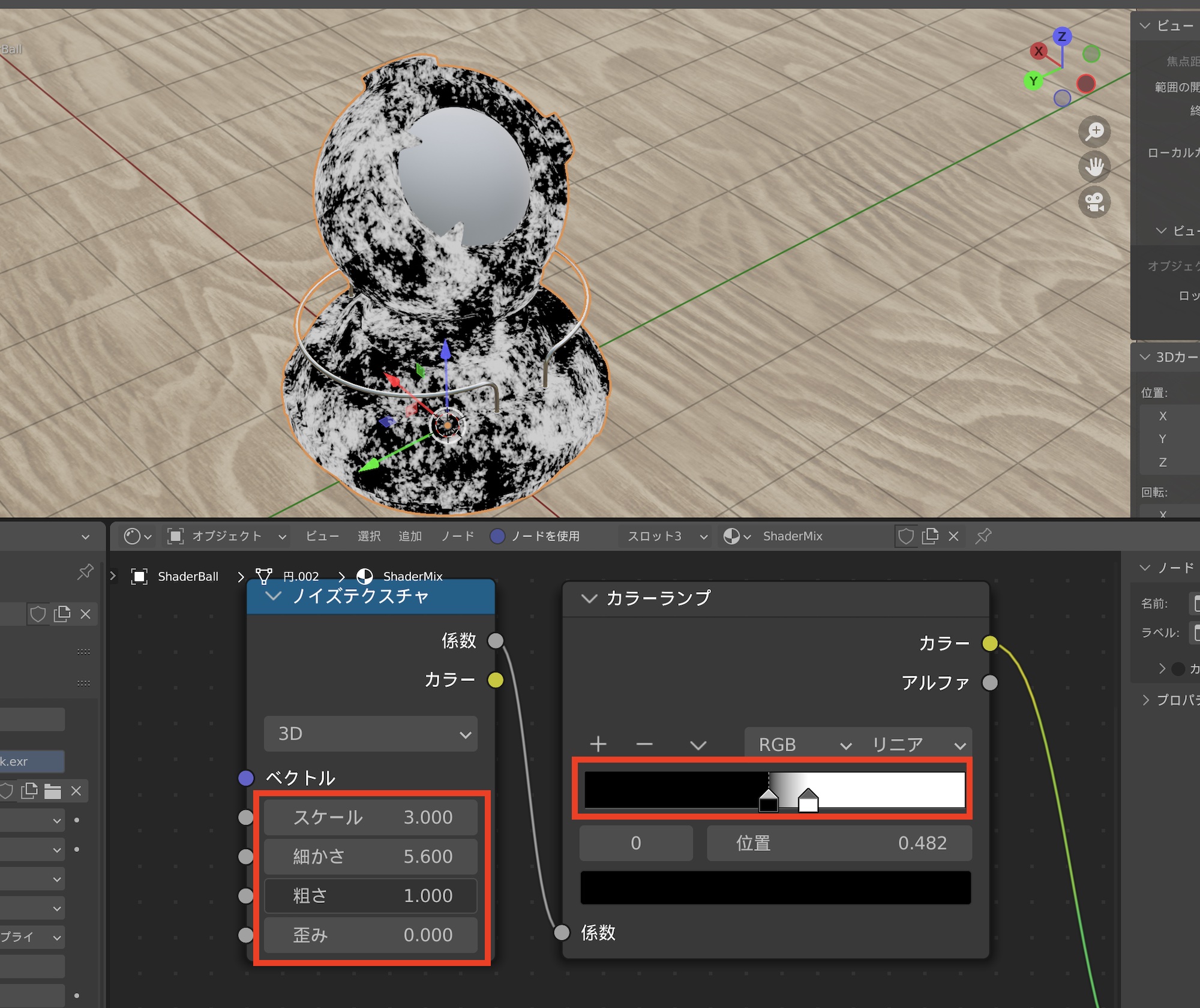
このノイズは白、黒の範囲にそれぞれのマテリアルが反映されるマスクの役割を果たしてくれます。ノイズの調整がある程度完了したら、カラーランプの「カラー」をシェーダーミックスの「係数」に接続し、シェーダーミックスの右側の「シェーダー」をマテリアル出力の「サーフェス」に接続します。
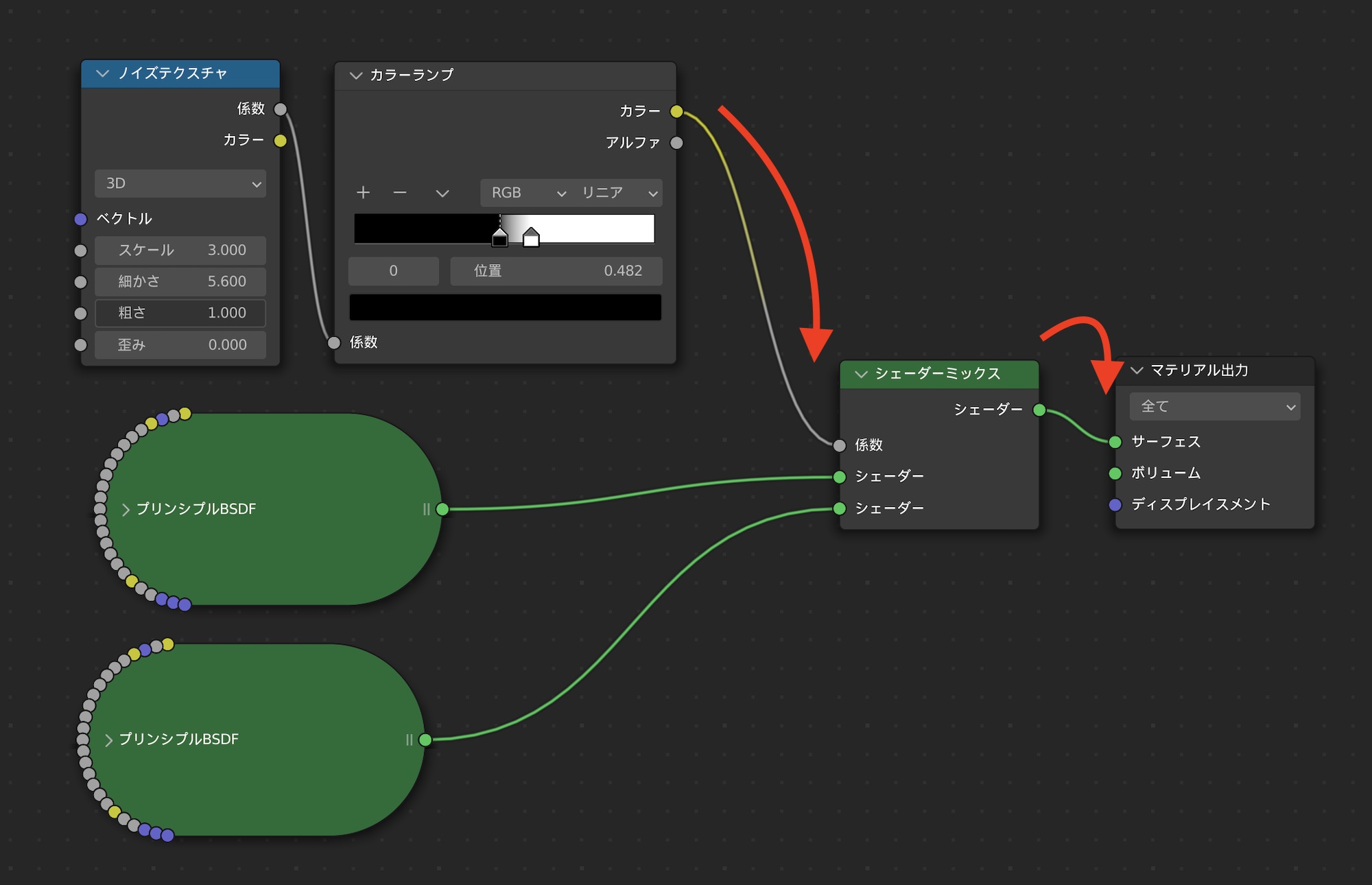
この状態でレンダリングしたものがこちら。ノイズの形に合わせて2つのマテリアルが表示されています。ただ、今の状態だと金属部分のマテリアルがより多く出ているので、カラーランプのカラーストップを動かして調整します。

2つのマテリアルの境界がぼやけている場合は、カラーストップ同士の距離を近づけることによって、ハッキリさせることも出来ます。
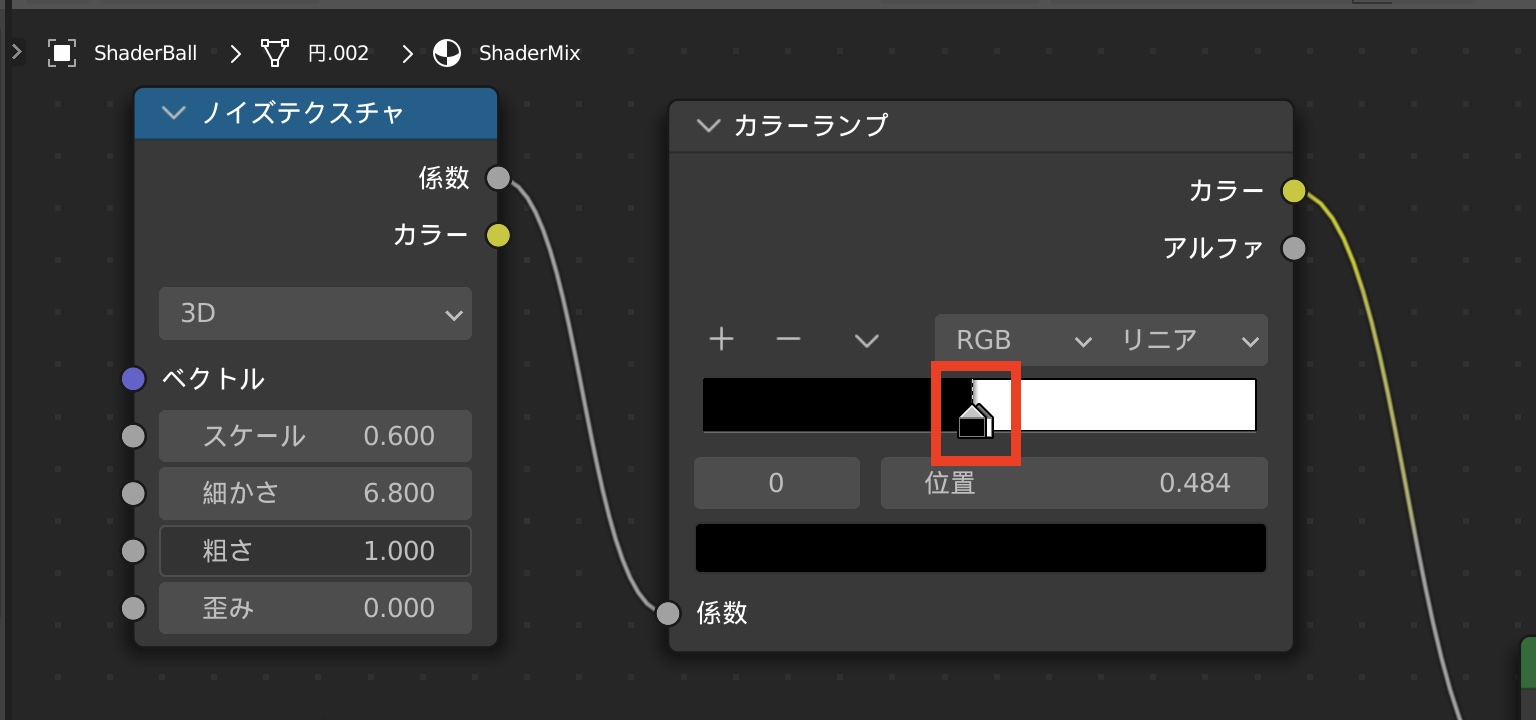
カラーランプやノイズテクスチャのパラメータを微調整してレンダリングしたものがこちら。先ほどと比べて、よりペンキが剥がれた感じのオブジェクトを表現できました。

さらに、「バンプ」ノードを追加し、カラーランプのカラーとバンプマップの「高さ」への接続後、バンプマップの「ノーマル」を塗装のプリンシプルBSDFの「ノーマル」に接続すると、塗装部分の凹凸も表現できるので、合わせて設定しておくことをおすすめします。
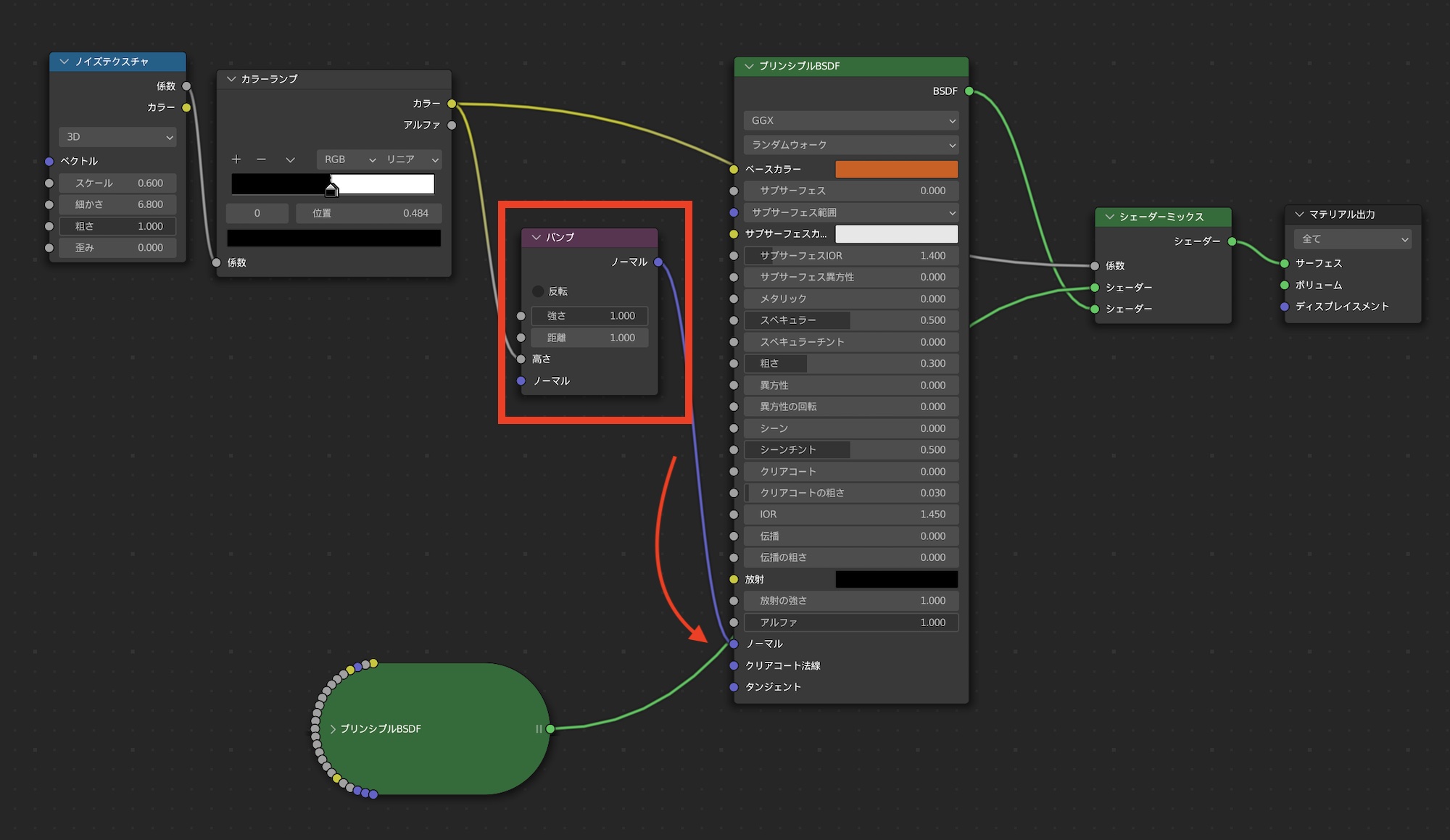

今回2つのマテリアルをミックスしてみましたが、シェーダーミックスを使えば何個でもマテリアルを組み合わせることが可能です。金属の表面の塗装に加えて、傷やサビなどのマテリアルを組み合わせた複雑なマテリアルを表現できるので、ぜひシェーダーミックスを活用してみてください。
(MIKIO)




